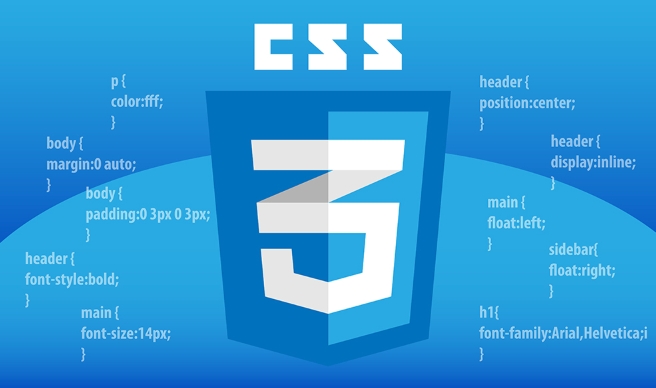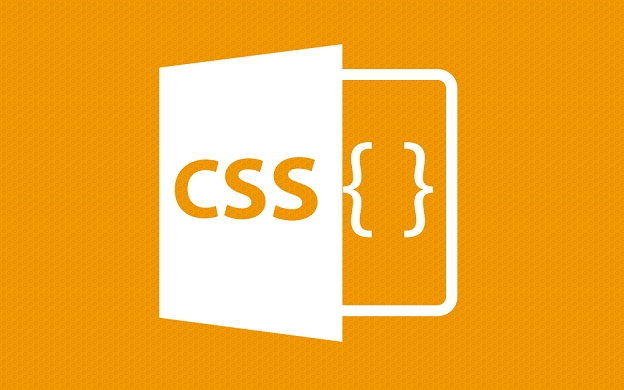HTMLdetails标签作用及使用方法
本文深入探讨了HTML中鲜为人知却功能强大的`details`标签。`details`标签通过`summary`提供原生折叠功能,允许用户选择性地展开和隐藏内容,从而简化页面初始视图,优化信息层级,并降低用户的认知负担。它尤其适用于FAQ页面、技术文档中的可选细节、表单高级设置以及博客延伸内容等场景。虽然`details`标签存在默认无动画、跨浏览器样式差异以及缺乏“全部展开/收起”功能等局限性,但通过CSS定制样式,例如隐藏默认箭头并用伪元素替换图标,可以显著改善其外观。在需要更复杂的动画或批量控制时,可以结合JavaScript进行增强,但作为轻量级的原生组件,`details`标签依然具有极高的实用价值。
details标签的核心作用是提供原生折叠功能,用summary作为可点击标题,隐藏其余内容,实现渐进式信息披露;2. 它提升用户体验在于简化页面初始视图、优化信息层级、降低认知负担,并具备原生可访问性,无需JS即可被键盘和屏幕阅读器良好支持;3. 适用场景包括FAQ页面、技术文档中的可选细节、表单高级设置及博客延伸内容;4. 局限性在于默认无动画、跨浏览器样式差异、无“全部展开/收起”功能,但可通过CSS定制样式(如隐藏默认箭头并用伪元素替换图标)来改善外观,虽需JS增强动画或批量控制,但作为轻量原生组件仍极具实用价值。

HTML中的details标签,说白了,它就是个原生的、自带折叠功能的容器。想象一下,你有一段内容想让用户选择性地看,而不是一股脑儿全堆出来,这时候details就派上用场了。它能把信息藏起来,只显示一个标题,用户点击标题后,隐藏的内容才会展开。这对于那些需要展示大量信息,但又不想让页面显得过于臃肿的场景,简直是神器。

details标签的核心作用就是提供一种渐进式的信息披露机制。它内部通常会包含一个summary标签,这个summary就是那个始终可见的“标题”或“概览”。而所有在details标签内部、summary标签之外的内容,就是那些默认隐藏起来、等待用户点击后才显示出来的详细信息。这就像一个自带开关的小抽屉,你把不那么紧急但又需要提供的信息放进去,用户需要时自己去拉开。
details 标签如何提升用户体验?
从我个人的角度来看,details标签在提升用户体验方面,简直是低调的王者。你想想看,在一个信息爆炸的时代,谁还喜欢滚动好几屏才能找到自己想要的东西?details标签首先解决了页面冗余的问题,它让页面的初始视图保持简洁,用户一眼就能抓住核心内容。那些次要的、可选的信息,可以很优雅地藏在折叠区域里。
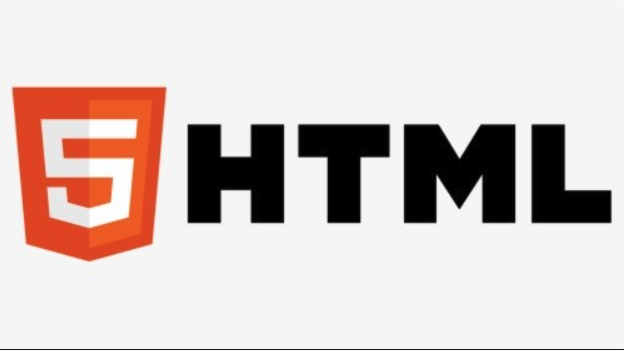
其次,它极大地改善了信息层级。重要的、高频的信息直接展示,不那么重要的、但有价值的细节则藏在details里。这不仅仅是视觉上的清爽,更是一种认知上的减负。用户不需要一次性处理所有信息,他们可以根据自己的需求,主动选择性地获取。
再者,它的原生性意味着开箱即用的可访问性。键盘用户可以通过Tab键聚焦到summary,然后按Enter或空格键就能展开或收起内容,屏幕阅读器也能很好地识别并播报。这比我们自己用JavaScript写一套折叠组件要省心得多,而且通常也更健壮。省去了写JS、考虑各种边缘情况的麻烦,就能提供一个相当不错的用户体验,这不香吗?

details 标签在哪些实际场景中表现出色?
要说details标签的用武之地,那可真是不少,有些场景简直是为它量身定做的。
最典型的莫过于FAQ(常见问题解答)页面。每个问题配一个summary,答案藏在details里。用户一眼就能看到所有问题,只展开自己关心的那个,避免了长长的滚动条。
再比如产品说明书或技术文档。很多时候,我们不需要把所有的技术细节都铺开,可以把一些高级用法、可选配置或者具体的代码示例放在details里。用户在需要的时候点开看,平时就保持页面的整洁。
还有些时候,在表单里,你可能会遇到一些“高级设置”或“可选信息”区域。如果这些区域不是每个人都需要填写的,或者只是提供额外信息,用details标签把它们折叠起来,能让主表单看起来不那么吓人。用户只有在需要的时候才会去展开。
甚至在一些博客文章或教程中,如果你想提供一些背景知识、延伸阅读或者思考题的答案,但又不想打断主体的阅读流,details也是一个不错的选择。它就像文章里的一个“彩蛋”或“批注”,想看就看,不想看就略过。
details 标签的局限性与样式定制技巧
虽然details标签好用,但它也不是万能的,或者说,它也有自己的“脾气”。
首先,它的默认样式在不同浏览器之间可能存在细微差异,特别是那个小小的箭头图标。如果你对UI的像素级一致性有很高要求,可能就需要一些CSS来统一它。而且,默认的展开/收起动画效果几乎没有,内容是瞬间出现/消失的,这在追求流畅交互的现代Web应用中,可能显得有点生硬。想要平滑的过渡效果,比如高度渐变,通常还是得借助一点JavaScript。
其次,它没有原生的“全部展开/全部收起”功能。如果你有十几个details标签,用户想一键全开或全关,那还是得写JS。这算是它功能上的一个限制,因为它设计初衷就是针对单个内容的独立折叠。
至于样式定制,其实还挺灵活的。你可以直接给details和summary标签写CSS。比如,改变summary的背景色、字体大小,让它看起来更像一个可点击的标题。那个小箭头,在Webkit浏览器中可以通过summary::-webkit-details-marker伪元素来控制,而在其他现代浏览器中,可以使用summary::marker。你可以隐藏它,然后用CSS伪元素(如::before或::after)自己画一个加号/减号图标,并根据details[open]这个属性来切换图标状态,这样就能实现更个性化的视觉效果。
<style>
details {
border: 1px solid #ccc;
border-radius: 4px;
margin-bottom: 10px;
}
summary {
font-weight: bold;
padding: 10px 15px;
cursor: pointer;
background-color: #f0f0f0;
border-bottom: 1px solid #eee;
list-style: none; /* 移除默认箭头 */
}
/* 自定义箭头 */
summary::-webkit-details-marker {
display: none; /* Webkit浏览器 */
}
summary::marker {
display: none; /* 标准浏览器 */
}
summary::before {
content: '+';
display: inline-block;
margin-right: 8px;
transition: transform 0.2s ease;
}
details[open] summary::before {
content: '-';
transform: rotate(0deg); /* 保持一致性,如果之前有旋转 */
}
.content-area {
padding: 15px;
line-height: 1.6;
background-color: #fff;
}
</style>
<details>
<summary>为什么选择使用 details 标签?</summary>
<div class="content-area">
<p>它原生、语义化、易于访问,并且不需要额外的 JavaScript 就能实现基本的折叠功能。这对于快速构建简洁的用户界面非常有帮助,特别是在内容量较大但又需要保持页面整洁的场景下。</p>
<p>当然,如果你需要更复杂的动画效果或“全部展开/收起”功能,依然可以结合 JavaScript 来增强它。</p>
</div>
</details>
<details>
<summary>details 标签的浏览器兼容性如何?</summary>
<div class="content-area">
<p>目前主流的现代浏览器,包括 Chrome、Firefox、Safari、Edge(新版基于Chromium)都对 `details` 标签有很好的支持。但在一些非常老的浏览器版本中,可能存在兼容性问题。通常情况下,如果你的目标用户群体使用的是现代浏览器,那么可以放心使用。</p>
</div>
</details>通过这些CSS,你可以让details标签看起来更符合你的设计规范。虽然它在动画方面确实有点“懒”,但作为一种原生的、无需JavaScript的解决方案,它的实用价值是毋庸置疑的。很多时候,我们需要的仅仅是功能上的实现,而不是非得追求华丽的过渡效果。
好了,本文到此结束,带大家了解了《HTMLdetails标签作用及使用方法》,希望本文对你有所帮助!关注golang学习网公众号,给大家分享更多文章知识!
 2025年AI漫画生成工具Top10推荐
2025年AI漫画生成工具Top10推荐
- 上一篇
- 2025年AI漫画生成工具Top10推荐
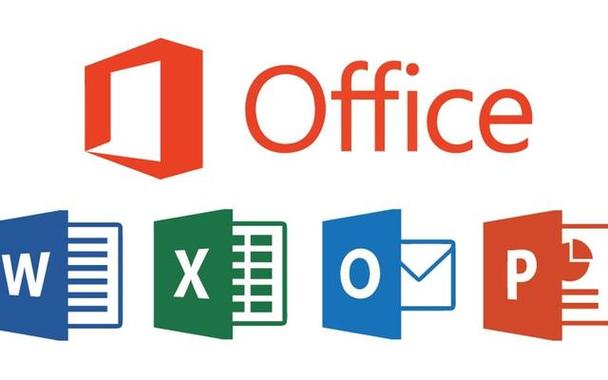
- 下一篇
- Excel快速数据抽样技巧分享
-

- 文章 · 前端 | 4秒前 |
- JS数组分块方法及使用技巧
- 197浏览 收藏
-

- 文章 · 前端 | 10分钟前 |
- CSS与JS实现平滑滚动效果详解
- 258浏览 收藏
-
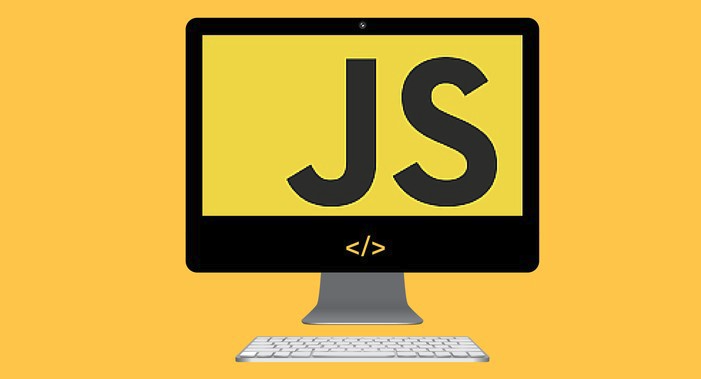
- 文章 · 前端 | 13分钟前 |
- JS实现下拉菜单的几种方法
- 195浏览 收藏
-

- 文章 · 前端 | 31分钟前 |
- 动态加载SVG与Anime.js同步方法解析
- 363浏览 收藏
-
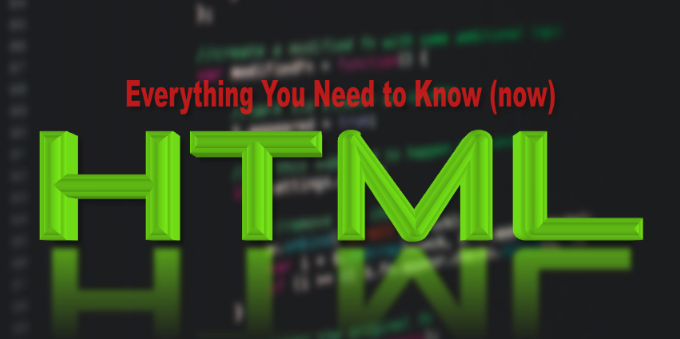
- 文章 · 前端 | 33分钟前 | html 浏览器 SublimeText 构建系统 运行HTML
- Sublime运行HTML详细步骤解析
- 313浏览 收藏
-
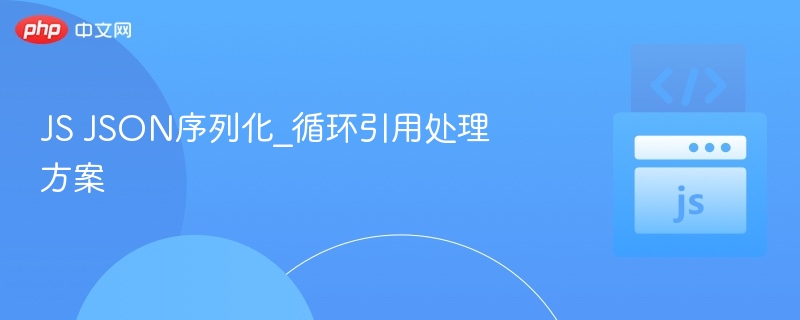
- 文章 · 前端 | 34分钟前 |
- JSJSON序列化循环引用怎么解决
- 144浏览 收藏
-
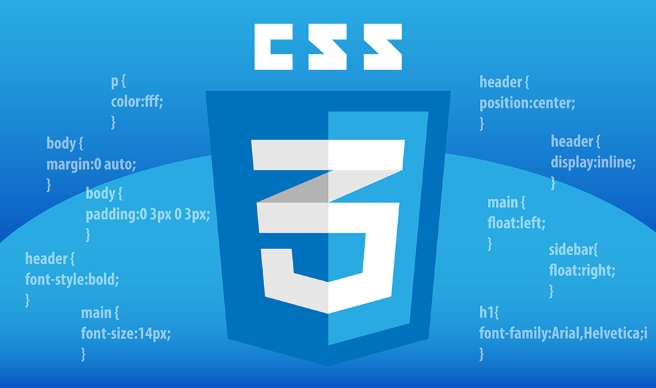
- 文章 · 前端 | 35分钟前 |
- Flex布局中gap属性详解与使用示例
- 446浏览 收藏
-
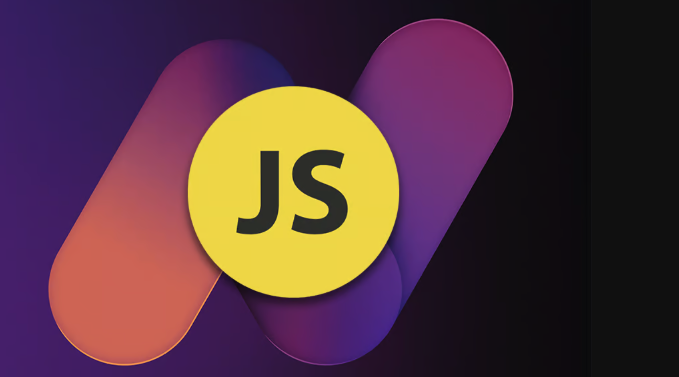
- 文章 · 前端 | 44分钟前 | CSS 词法分析 主题定制 JavaScript语法高亮 Tokens
- JavaScript语法高亮设置与主题教程
- 255浏览 收藏
-

- 文章 · 前端 | 52分钟前 |
- float右对齐难?flex布局轻松搞定
- 345浏览 收藏
-

- 前端进阶之JavaScript设计模式
- 设计模式是开发人员在软件开发过程中面临一般问题时的解决方案,代表了最佳的实践。本课程的主打内容包括JS常见设计模式以及具体应用场景,打造一站式知识长龙服务,适合有JS基础的同学学习。
- 543次学习
-

- GO语言核心编程课程
- 本课程采用真实案例,全面具体可落地,从理论到实践,一步一步将GO核心编程技术、编程思想、底层实现融会贯通,使学习者贴近时代脉搏,做IT互联网时代的弄潮儿。
- 516次学习
-

- 简单聊聊mysql8与网络通信
- 如有问题加微信:Le-studyg;在课程中,我们将首先介绍MySQL8的新特性,包括性能优化、安全增强、新数据类型等,帮助学生快速熟悉MySQL8的最新功能。接着,我们将深入解析MySQL的网络通信机制,包括协议、连接管理、数据传输等,让
- 500次学习
-

- JavaScript正则表达式基础与实战
- 在任何一门编程语言中,正则表达式,都是一项重要的知识,它提供了高效的字符串匹配与捕获机制,可以极大的简化程序设计。
- 487次学习
-

- 从零制作响应式网站—Grid布局
- 本系列教程将展示从零制作一个假想的网络科技公司官网,分为导航,轮播,关于我们,成功案例,服务流程,团队介绍,数据部分,公司动态,底部信息等内容区块。网站整体采用CSSGrid布局,支持响应式,有流畅过渡和展现动画。
- 485次学习
-

- ChatExcel酷表
- ChatExcel酷表是由北京大学团队打造的Excel聊天机器人,用自然语言操控表格,简化数据处理,告别繁琐操作,提升工作效率!适用于学生、上班族及政府人员。
- 3168次使用
-

- Any绘本
- 探索Any绘本(anypicturebook.com/zh),一款开源免费的AI绘本创作工具,基于Google Gemini与Flux AI模型,让您轻松创作个性化绘本。适用于家庭、教育、创作等多种场景,零门槛,高自由度,技术透明,本地可控。
- 3381次使用
-

- 可赞AI
- 可赞AI,AI驱动的办公可视化智能工具,助您轻松实现文本与可视化元素高效转化。无论是智能文档生成、多格式文本解析,还是一键生成专业图表、脑图、知识卡片,可赞AI都能让信息处理更清晰高效。覆盖数据汇报、会议纪要、内容营销等全场景,大幅提升办公效率,降低专业门槛,是您提升工作效率的得力助手。
- 3410次使用
-

- 星月写作
- 星月写作是国内首款聚焦中文网络小说创作的AI辅助工具,解决网文作者从构思到变现的全流程痛点。AI扫榜、专属模板、全链路适配,助力新人快速上手,资深作者效率倍增。
- 4514次使用
-

- MagicLight
- MagicLight.ai是全球首款叙事驱动型AI动画视频创作平台,专注于解决从故事想法到完整动画的全流程痛点。它通过自研AI模型,保障角色、风格、场景高度一致性,让零动画经验者也能高效产出专业级叙事内容。广泛适用于独立创作者、动画工作室、教育机构及企业营销,助您轻松实现创意落地与商业化。
- 3790次使用
-
- JavaScript函数定义及示例详解
- 2025-05-11 502浏览
-
- 优化用户界面体验的秘密武器:CSS开发项目经验大揭秘
- 2023-11-03 501浏览
-
- 使用微信小程序实现图片轮播特效
- 2023-11-21 501浏览
-
- 解析sessionStorage的存储能力与限制
- 2024-01-11 501浏览
-
- 探索冒泡活动对于团队合作的推动力
- 2024-01-13 501浏览